Nieuwe smartphones worden geleverd met een handige functie voor schermspiegeling, waarmee u verbinding kunt maken met pc's en smart-tv's. Dit verbetert uw algehele ervaring, vooral voor mobiel gamen. Door games naar uw tv te spiegelen, wordt het meeslepender, waardoor u uw favoriete games op een groter scherm kunt spelen.
Een game die profiteert van deze spiegelfunctie is Pokemon GO, dat doorgaans wordt beschouwd als een gameplay-ervaring in de open lucht. Met de mogelijkheid om uw iPhone/Android-scherm naar uw tv te spiegelen, kunt u echter binnenshuis van het spel genieten terwijl u de buitenomgeving nog steeds virtueel verkent. Dit houdt in dat je je GPS-instellingen aanpast om beweging in het spel te simuleren, zodat je kunt ontspannen en Pokemon GO op je mobiele apparaat kunt spelen terwijl je het op je tv spiegelt voor een verbeterde game-ervaring. Bovendien zal dit bericht het je laten zien hoe u uw iPhone/Android naar een smart TV kunt spiegelen.
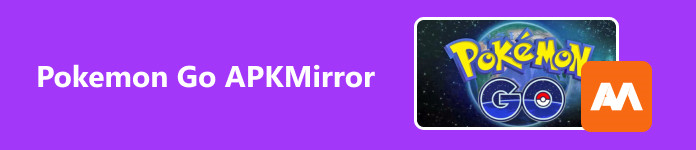
- Deel 1: iPhone spiegelen naar Sharp TV
- Deel 2: iPhone spiegelen naar Sharp TV zonder Wi-Fi
- Deel 3: Android spiegelen naar Sharp TV
- Deel 4: Bonus: schermspiegel uw telefoon naar een pc
- Deel 5: Veelgestelde vragen over het spiegelen van iPhone en Android
Deel 1: iPhone spiegelen naar Sharp TV
Helaas ondersteunt Sharp TV geen AirPlay voor iPhone-mirroring. U kunt echter een spiegelapplicatie gebruiken zoals ApowerMirror, die beschikbaar is in uw App Store. Volg hiervoor de onderstaande instructies.
Stap 1 Download ApowerMirror: Schermspiegeling app in uw App Store. Open de app en tik op de Spiegel knop. Selecteer daarna de naam van uw tv.
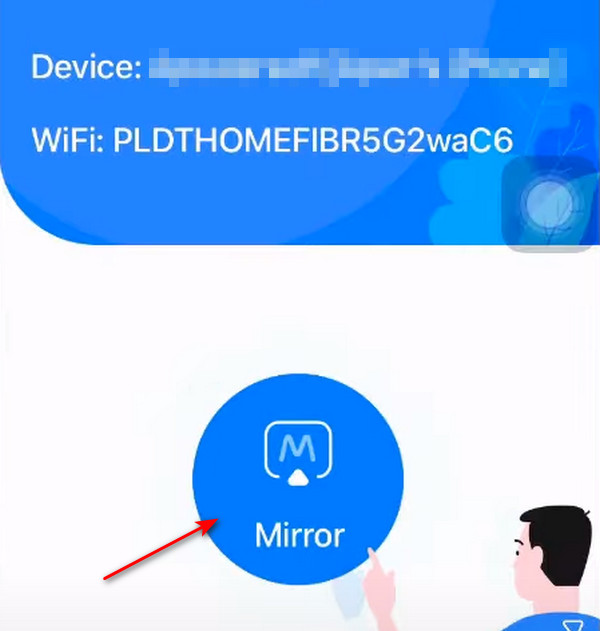
Stap 2 Veeg omhoog om je . te openen controle Center. Tik vervolgens op de screen Mirroring optie en kies de naam van uw tv. Uw iPhone-scherm wordt nu gespiegeld op uw Sharp TV!
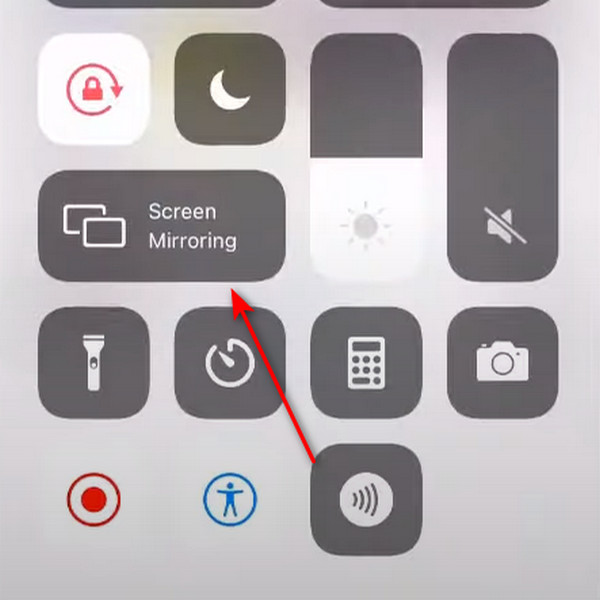
Deel 2: iPhone spiegelen naar Sharp TV zonder Wi-Fi
U kunt twee eenvoudige oplossingen gebruiken om uw iPhone zonder Wi-Fi naar een Sharp TV te spiegelen. Bij deze methoden wordt gebruik gemaakt van een kabeladapter en een streamingapparaat. Als je toevallig een van deze apparaten hebt, kun je je iPhone eenvoudig spiegelen zonder dat je wifi nodig hebt.
1. Spiegel iPhone naar tv via kabeladapter
Dit is de meest eenvoudige methode om uw iPhone naar een Sharp TV te spiegelen, vooral als uw TV, zoals een Sharp TV, AirPlay niet ondersteunt. Om deze methode te gebruiken, hebt u een Apple Digital AV Adapter nodig: een adapterkabel die is ontworpen om HDMI op uw iPhone aan te sluiten.

Stap 1 Sluit uw iPhone aan op de adapterkabel. Verbind vervolgens uw tv met de adapterkabel met behulp van een HDMI-kabel. Sluit vervolgens uw iPhone-oplader aan op de adapterkabel en sluit deze aan op een stopcontact.

Stap 2 Schakel de ingang op uw Sharp TV naar de HDMI-poort waarop u uw apparaat hebt aangesloten. Daarna wordt u direct verbonden en wordt uw iPhone-scherm gespiegeld op het scherm van uw Sharp TV.
2. iPhone spiegelen met Amazon Fire Stick
De Amazon Fire Stick is een krachtig streamingapparaat dat toegang geeft tot inhoud van verschillende streamingdiensten zoals Netflix, HBO Max, Amazon Prime Video en meer! Bovendien kun je met dit apparaat eenvoudig je iPhone op je tv aansluiten, zodat je van je Pokémon Go-gameplay op het grote scherm kunt genieten. Vergeet niet om de hotspot van uw iPhone te openen als een Wi-Fi-netwerk om uw iPhone met uw Sharp TV te verbinden.

Stap 1 Verbind uw Sharp TV met de mobiele hotspot van uw iPhone. Navigeer vervolgens naar het hoofdinstellingenmenu en kies Weergave spiegelen inschakelen, en zet hem aan.

Stap 2 Veeg omhoog om toegang te krijgen tot de controle Center. Kies dan de screen Mirroring optie en selecteer de naam van uw tv. Uw iPhone-scherm wordt nu weergegeven op uw Sharp TV!
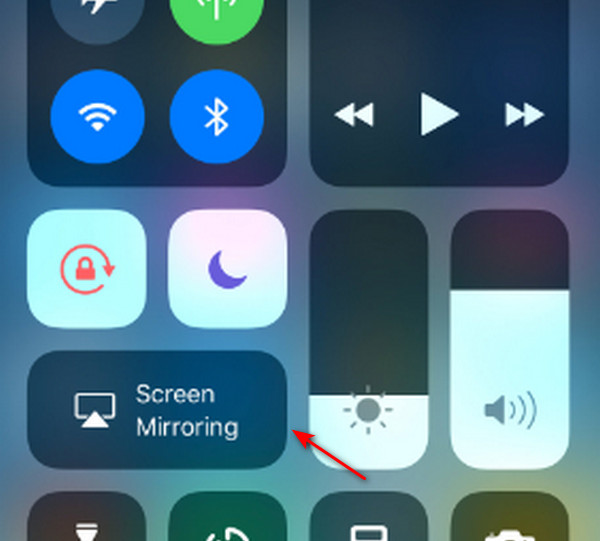
Deel 3: Android spiegelen naar Sharp TV
Het spiegelen van je Android-apparaat lijkt veel op de hierboven genoemde methode voor de iPhone. Op dezelfde manier kunt u een spiegelapplicatie uit uw Android App Store gebruiken om het scherm naar een Sharp TV te spiegelen. In dit deel laten we zien hoe u kunt spiegelen met Google Chromecast. Als u een Google Chromecast heeft, kunt u dat apparaat gebruiken om uw Android met uw Sharp TV te verbinden.
Stap 1 Plaats uw Google Chromecast in de poort van uw Sharp TV. Download vervolgens de Google Startpagina applicatie uit de Play Store op uw Android-apparaat.
Stap 2 Stel uw Google Home-applicatie in en uw Chromecast TV wordt automatisch verbonden, maar zorg ervoor dat uw apparaat zich op hetzelfde netwerk bevindt. Selecteer vervolgens het apparaat of de tv met Chromecast.
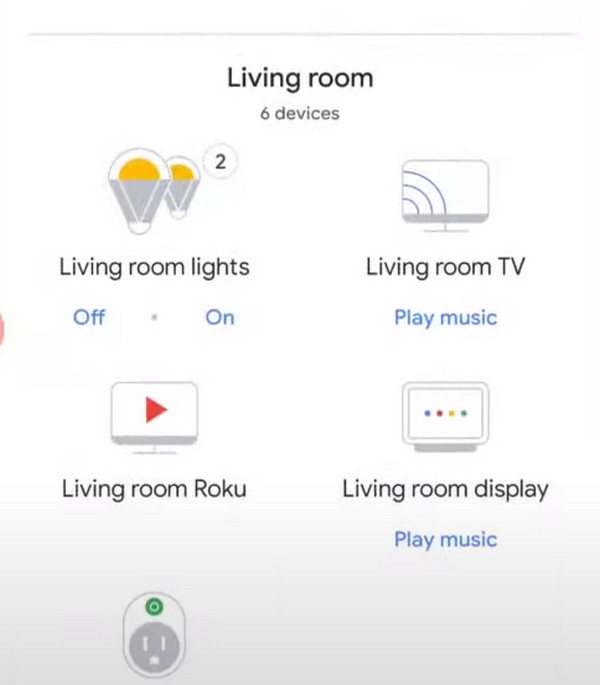
Stap 3 Klik op Cast mijn scherm in de linkerbenedenhoek van uw scherm. Open daarna je Pokemon Go en begin met spelen op je Sharp TV!
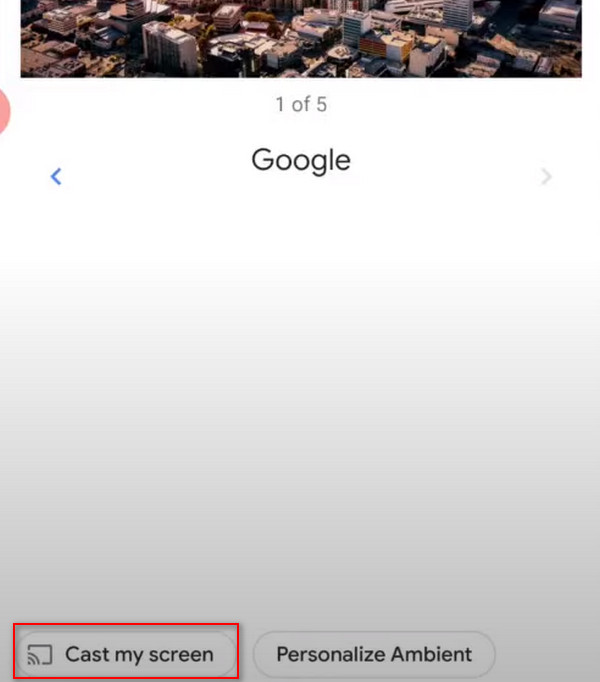
Deel 4: Bonus: schermspiegel uw telefoon naar een pc
Als u ooit een toepassing voor schermspiegeling nodig heeft om uw telefoon naar een pc te spiegelen, hebben wij de perfecte oplossing voor u! Deze software wordt geleverd met geavanceerde spiegelfuncties die zijn ontworpen voor gaming, en biedt opties zoals aanpassing van de schermverhouding en directe bediening van uw telefoon vanaf uw pc. Met deze applicatie kunt u uw telefoon en pc effectief tegelijkertijd gebruiken!
Apeaksoft Telefoonspiegel is een uitstekende spiegeloplossing waarmee u het scherm van uw telefoon moeiteloos met uw pc kunt delen. Dit programma biedt een bredere schermweergave en bedieningsfuncties, zodat u uw pc optimaal kunt gebruiken terwijl u de telefoonbediening behoudt. De veelzijdigheid gaat verder dan dit en biedt ononderbroken delen van schermen en maakt het een flexibel hulpmiddel voor verschillende activiteiten, waaronder vergaderingen, opnemen, gamen en meer. Met zijn efficiëntie en functionaliteit is dit programma een betrouwbare optie voor al uw mirroringbehoeften.
Stap 1 Klik op de Download gratis onderstaande knop om de applicatie te downloaden. Dubbelklik op het gedownloade bestand om het te installeren. Eenmaal geïnstalleerd, voert u het programma uit.
Stap 2 Selecteer het Draadloze spiegel keuze. Download de FoneLab Mirror Cast-telefoon app op uw mobiele apparaat om een draadloze verbinding tot stand te brengen.

Stap 3 Start de FoneLab-app op uw mobiele apparaat en tik op de Opsporen knop. Om verbinding te maken, klikt u op de naam van uw pc en wordt uw telefoonscherm onmiddellijk op uw pc gespiegeld.

Stap 4 Voor uw gemak sluit u uw telefoon via een oplader aan op uw pc en selecteert u vervolgens USB-spiegel in de applicatie.

Stap 5 Nadat u de verbinding tot stand hebt gebracht, klikt u op de Uitvouwen knop rechtsonder in het scherm. Open nu Pokemon Go en start je game-ervaring op je Sharp TV!

Deel 5: Veelgestelde vragen over het spiegelen van iPhone en Android
Wat zijn de voordelen van het gebruik van een spiegelapplicatie?
Met spiegelsoftware, zoals Apeaksoft Phone Mirror, kunt u genieten van bredere schermweergaven, uw apparaat bedienen en tegelijkertijd uw pc gebruiken. Het is geweldig voor activiteiten zoals vergaderingen, opnemen en gamen.
Kan ik Google Chromecast gebruiken om zowel iPhones als Androids te spiegelen?
Ja, Google Chromecast staat spiegelen toe vanaf zowel iPhones als Android-apparaten. Zorg ervoor dat al uw apparaten op hetzelfde netwerk zijn aangesloten.
Kan ik mijn iPhone zonder Wi-Fi naar mijn Sharp TV spiegelen?
U kunt uw iPhone zonder Wi-Fi spiegelen door een speciale Apple-kabeladapter te gebruiken. Als alternatief kunt u een streamingapparaat zoals Google Chromecast, Roku of Fire Stick gebruiken om uw iPhone draadloos te spiegelen zonder Wi-Fi.
Conclusie
Dat is het! Hopelijk heb je ervan geleerd hoe u Mirror van uw iPhone naar uw Sharp TV kunt weergeven, waardoor je Pokemon Go-gameplay wordt verbeterd. Het vinden van een betrouwbare applicatie zonder opdringerige advertenties kan een uitdaging zijn, maar gelukkig is Apeaksoft Phone Mirror een betrouwbare oplossing om uw telefoon op uw pc aan te sluiten.




